聚媒资讯站
惠普打印机驱动安装失败解决方法
2025-04-08 17:20:05 小编:聚媒资讯站
惠普打印机作为日常办公中使用频率较高的设备,驱动程序能否正常安装直接影响设备使用体验。部分用户在安装过程中会遇到驱动无法成功加载的情况,本文将针对这一常见问题提供系统化的解决方案。
惠普打印机驱动安装失败原因分析

当遇到驱动程序安装异常时,建议优先检查系统打印服务状态。Windows系统中的Print Spooler服务是打印机功能正常运作的核心支持模块,该服务未启动将直接导致驱动安装失败。具体检测方法:通过鼠标右键点击桌面「此电脑」图标,选择「管理」选项进入系统管理界面。
在计算机管理面板中,依次展开左侧导航栏的「服务与应用程序」→「服务」项目。在右侧服务列表中找到「Print Spooler」条目后双击进入属性设置界面。此时需重点确认两项配置:首先检查「启动类型」是否设置为「自动」,其次查看下方「服务状态」是否显示为「正在运行」。若发现服务处于停止状态,应先点击「启动」按钮激活服务,再通过下拉菜单将启动类型修改为自动模式。
完成系统服务配置后,根据用户获取驱动程序的不同形式,具体可分为两种安装方案:
方案一适用于自带安装向导的驱动程序包。这类安装包通常以exe可执行文件形式存在,建议用户在断开打印机与计算机连接的状态下直接运行安装程序。安装向导将自动完成驱动部署,过程中请勿提前连接设备。当程序界面提示「请连接设备」时,方可将打印机通过USB数据线与电脑建立连接,此时系统会自动完成硬件识别与驱动匹配。
方案二适用于仅包含inf驱动文件的安装包。此类情况需要通过系统控制面板手动添加打印机驱动。操作路径为:打开「开始」菜单→进入「Windows系统」目录→选择「控制面板」→点击「硬件和声音」分类下的「查看设备和打印机」。在设备管理界面顶部菜单栏选择「添加打印机」,系统将自动扫描可用的打印设备。
若系统未能自动识别到打印机设备,可手动点击「我需要的打印机不在列表中」进入高级配置模式。在此界面建议优先选择「使用TCP/IP地址或主机名添加打印机」,准确填写设备IP地址后,系统将自动定位网络打印机。在驱动选择环节,点击「从磁盘安装」并指定驱动文件所在目录,系统即可完成驱动程序的完整加载。
特别提醒:安装过程中需暂时关闭安全防护软件,部分防护程序会误拦截驱动文件的正常写入操作。同时建议前往惠普官方网站下载与操作系统版本严格匹配的驱动程序,避免因驱动版本不兼容导致的安装失败。若经过上述操作仍未解决问题,可尝试在设备管理器中完全卸载原有驱动组件后,重新启动计算机再进行全新安装。
通过上述分步指导,绝大多数驱动安装异常问题都能得到有效解决。建议用户在操作过程中仔细核对每个步骤的执行结果,确保系统服务状态与设备连接状态符合安装要求。若遇到特殊故障现象,可通过惠普官网技术支持页面获取更专业的解决方案。
相关游戏
-
 查看
360AI智能搜索2024安卓版深度
查看
360AI智能搜索2024安卓版深度82.10 MB丨07-15
360AI智能搜索2024安卓版作为新一代人工智能驱动型工具,通过深度整合大模型技术与垂直领域数据处理能力,打造出符合中文用户习惯的智能信息服务平台。其核心算法通过意图识别、场景化匹配、多维度排序三大技术模块,实现从...
-
 查看
安卓极速手电筒照明新选择
查看
安卓极速手电筒照明新选择42.62M丨07-15
安卓极速手电筒照明新选择重新定义了移动设备照明体验,突破传统手机自带功能的局限。当夜幕降临或身处紧急环境时,这款仅数兆大小的应用将化身全能照明专家,其独创的智能频闪技术可精准调节灯光节奏,从日常辅助到...
-
 查看
六台阶2024高效协同办公平台
查看
六台阶2024高效协同办公平台7.29M丨07-15
六台阶2024高效协同办公平台作为企业销售管理领域的创新工具,通过智能化的功能架构与多维度的协同机制,为企业构建起贯穿销售全流程的数字化管理体系。该系统深度整合客户关系维护、团队协作与数据可视化功能,帮助中小微企...
-
 查看
书旗小说在线阅读海量资源随心选
查看
书旗小说在线阅读海量资源随心选38.41 MB丨07-15
书旗小说App全新版本开启阅读新体验作为以海量正版资源为核心的移动阅读平台,该软件集智能检索、个性推荐、沉浸式阅读等功能于一体。其云端同步技术可实现跨设备无缝衔接,配合仿真书架设计与多主题皮肤切换,让数...
-
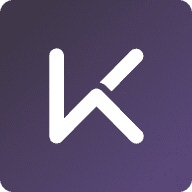 查看
Keep2025免费版健身训练计划全
查看
Keep2025免费版健身训练计划全149.52 MB丨07-15
《Keep2025免费版健身训练计划全解析》作为融合专业指导与社交互动的智能健身平台,通过科学规划与个性化服务帮助用户实现健康管理目标。软件整合多元化运动场景,突破时空限制的灵活训练模式,结合精准数据追踪功能,打造全...
-
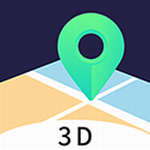 查看
定位精灵2023安卓版免费下载
查看
定位精灵2023安卓版免费下载21.71 MB丨07-15
《定位精灵2023安卓版免费下载》是一款专注于位置服务的创新工具,通过智能技术实现跨平台定位功能。该软件覆盖全球200余个地区地图数据,支持自定义收藏常用坐标点,点击即可快速跳转目标区域。其特有的实景模拟技术可结合设...